Kaip įkurti „OnePlus One Running KitKat“.
Įvairios / / February 11, 2022
„OnePlus One“ yra gana nuostabus telefonas. Ypač po to, kai „Nexus 6“ pasirodė esąs per brangus monstras. Ir dabar tai taip pat gana lengva įsigyti. Kiekvieną savaitę vyksta atviras išpardavimas, o kvietimus gauti lengviau. Man patinka sakyti, kad „OnePlus One“ yra naujasis „Nexus“. Tai vidutinės klasės telefonas, turintis pavyzdinio lygio specifikacijas, o mėgėjams tikrai nesunku. Įsišaknijimas yra lengvas. Rasite daug nuostabių tinkintų ROM ir modifikacijų, skirtų telefonui, be to, jame yra klesti kūrėjų bendruomenė.

Tačiau prieš tai atlikdami turite įgyti root prieigą. Norėdami tai padaryti, turite paleisti pasirinktinį atkūrimą, o tai reiškia, kad turite atrakinti įkrovos įkroviklį. Tai lengvas reikalas. Neturėtumėte užtrukti ilgiau nei 30 minučių, jei atidžiai vykdysite toliau pateiktą vadovą.
Gerai, nuimkime šį blogą berniuką nuo pavadėlio.
1. Ką reikia žinoti prieš pradedant
Šis vadovas skirtas „OnePlus One“, kuriame veikia „KitKat“ (4.4.4).
Įsišaknijimo procesas reikalauja atrakinti Bootloader. Ir atrakinti Bootloader
visiškai išvalys jūsų įrenginį (btw, neseniai rašėme kaip tai padaryti rankiniu būdu jei ketinate parduoti savo įrenginį).Taigi, prieš pradėdami šį procesą, prašau, atgal viską – kontaktai, SMS, nuotraukos, viskas.
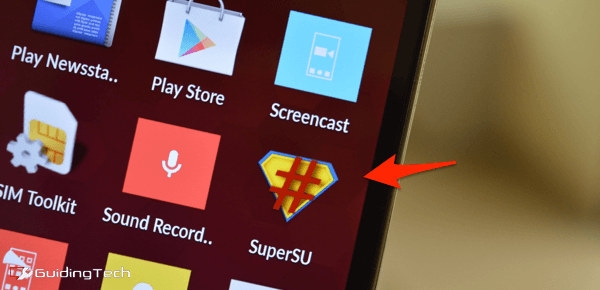
Be to, įsitikinkite, kad jūsų telefonas įkrautas daugiau nei 50%, o „Windows“ kompiuteris / nešiojamasis kompiuteris prijungtas prie maitinimo šaltinio.
2. Sąrankos ir atsisiuntimai
Čia pateikiama apžvalga, ko jums reikės.
- „Android“ SDK, įskaitant „Fastboot“.
- ADB tvarkyklės
- Atkūrimo failas (TWRP)
- SuperSU failas, skirtas įsišaknijimui
1 žingsnis: Pirmiausia turite atsisiųsti „Android“ SDK. A suliekninta versija Čia rasite tik mums reikalingų dalykų. Tai 1 MB failas. Spustelėkite Parsisiųsti dabar mygtuką, norėdami atsisiųsti failą (ne parsisiųsti mygtuką).

Atsisiuntę ZIP failą, ištraukite jį į darbalaukį.

2 žingsnis(Neprivaloma): Jei dėl kokių nors priežasčių sumažintas SDK jums netinka, eikite į šią svetainę, kad gautumėte visą SDK. Svetainėje slinkite į puslapio apačią, pasirinkite Atsisiųskite kitoms platformoms -> Tik SDK įrankiai.
Atsisiuntę eikite į android-sdk-windows aplanką ir paleiskite SDK tvarkyklės failą. Diegimo proceso metu pasirinkite šiuos paketus.
- Įrankiai -> Android SDK įrankiai, Android SDK platformos įrankiai
- Priedai -> Android palaikymo biblioteka, Google USB tvarkyklė
Dabar turėtumėte pamatyti naują aplanką pavadinimu platformos įrankiai.
3 veiksmas: Atsisiųskite ir įdiekite Universalios ADB tvarkyklės. Jei tai neveikia, patikrinkite alternatyvus metodas čia.
4 veiksmas: Atsisiųskite TeamWin Recovery Project (TWRP) atkūrimo failas (gaukite naujausią) ir SuperSU failas root.
3. Bootloader atrakinimas
Pradėsime atrakinę Bootloader. Tai pašalina vidinės atminties apsaugą. Nepanaikinus šio apribojimo, negalėsime įdiegti pasirinktinio atkūrimo arba gauti šakninės prieigos.
Vėlgi, atrakinę Bootloader, viskas bus išvalyta iš telefono.
1 žingsnis: Išjunkite telefoną laikydami nuspaudę maitinimo mygtuką ir pasirinkdami Išjungti. Tada palaikykite paspaudę į Fastboot režimą Pagarsink + Galia.
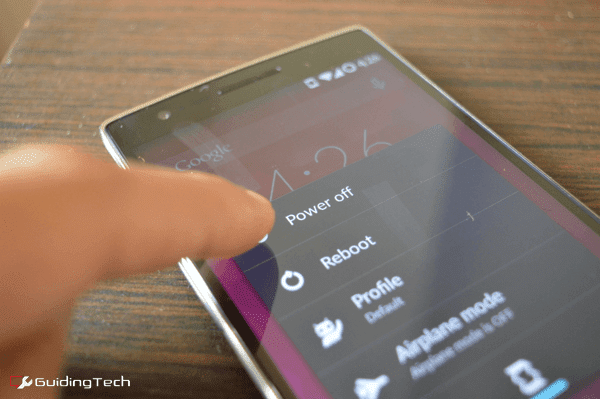
Telefone bus rodomas tekstas Fastboot režimas, kaip matote toliau pateiktame paveikslėlyje.

2 žingsnis: Prijunkite telefoną prie kompiuterio naudodami USB kabelį, kuris buvo dėžutėje. Eiti į Darbalaukis -> android-sdk-windows -> platformos įrankiai.
3 veiksmas: Paspauskite Shift klavišą ir dešiniuoju pelės mygtuku spustelėkite atviroje lango vietoje ir pasirinkite Atidarykite komandų langą čia.
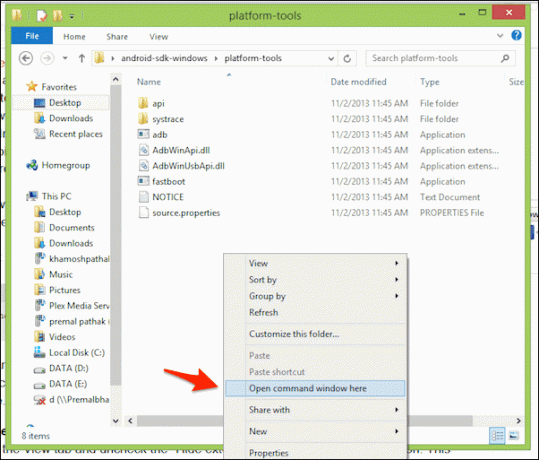
Dabar, norėdami patikrinti, ar ADB yra tinkamai įdiegtas ir veikia, įveskite toliau pateiktą informaciją.
adb versija Jei matote versijos numerį, tai reiškia, kad galime pradėti. Arba dar kartą turėsite įdiegti ADB.

Įveskite šią komandą, kad patikrintumėte, ar jūsų telefoną atpažįsta jūsų kompiuteris. Jei nematote serijos numerio, tai reiškia, kad kilo problemų dėl tvarkyklių arba jūsų telefonas netinkamai prijungtas prie kompiuterio.
„fastboot“ įrenginiai 4 veiksmas: Dabar mes atrakinsime įkrovos įkroviklį. Tai užtruks tik kelias sekundes. Įveskite šią komandą.
„fastboot oem“ atrakinimas Kai procesas bus baigtas, laikas iš naujo paleisti telefoną.
greitas paleidimas iš naujo Štai ir viskas. Kai telefonas bus paleistas, pamatysite „Android“ sąrankos ekraną. Eikite į jį ir nustatykite savo telefoną. Tada įdiekite pasirinktinį atkūrimą.
4. Pasirinktinio atkūrimo diegimas
Kad galėtume įdiegti pasirinktinį atkūrimą, turėsime atlikti du dalykus. Įgalinkite USB derinimą ir išjunkite CM atkūrimo apsaugą.
Eiti į Nustatymai -> Apie telefoną -> ir bakstelėkite pastatymo numerį 7 kartus. Tai atvers Gamintojo nustatymai.

Eiti į Nustatymai -> Gamintojo nustatymai -> Įgalinti USB derinimą.
Tame pačiame ekrane išjunkite Atnaujinkite atkūrimą naudodami sistemos naujinimus. Tai labai svarbu.
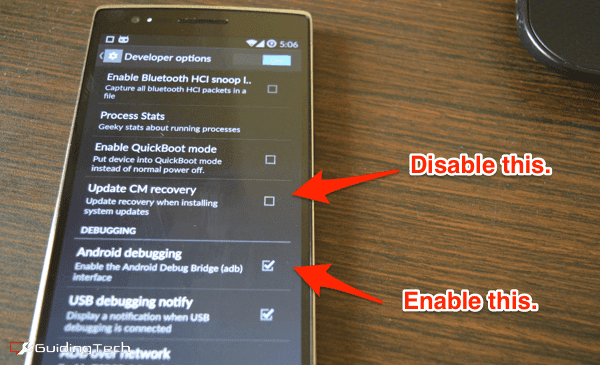
1 žingsnis: Vėlgi, išjunkite telefoną, įjunkite Fastboot režimą ir prijunkite prie kompiuterio.
2 žingsnis: Eikite į atkūrimo failą, kurį atsisiuntėme pradžioje, ir pervardykite jį į atkūrimas.img. Nukopijuokite failą į platformos įrankiai aplanką.

Svarbu: Čia .img yra pratęsimas. Taigi, redaguojant failo pavadinimą, tereikia parašyti atsigavimas.

3 veiksmas: Shift + dešiniuoju pelės mygtuku spustelėkite aplanke ir ten atidarykite komandų eilutę.
Norėdami įdiegti pasirinktinį atkūrimą, įveskite šią komandą.
fastboot flash recovery recovery.img Kai tai bus padaryta, iš naujo paleiskite įrenginį.
greitas paleidimas iš naujo 
5. „OnePlus One“ įsišaknijimas
Dabar, kai įdiegtas pasirinktinis atkūrimas. Atėjo laikas išjungti telefoną.
1 žingsnis: Prijunkite telefoną prie kompiuterio ir perkelkite SuperSU failą į šakninį aplanką OnePlus One. Dabar atjunkite telefoną.
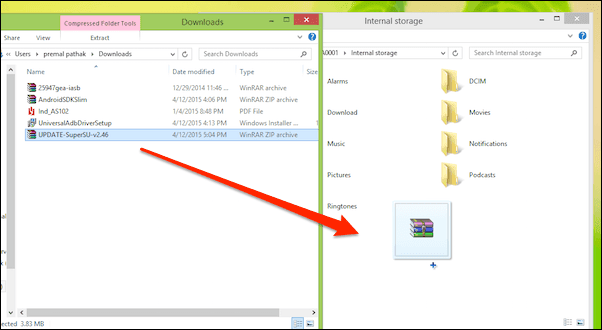
2 žingsnis: Dabar pereisime prie TWRP (tariama twerp) pasirinktinio atkūrimo. Išjunkite telefoną ir palaikykite jį laikydami Patildyti + Galia.
3 veiksmas: Kai būsite tinkintame atkūrime, spustelėkite Diegti. Sslinkite, kad surastumėte SuperSU failą, ir bakstelėkite jį.
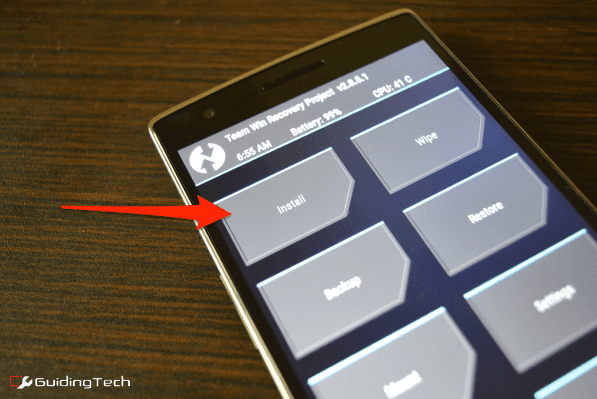
4 veiksmas: Tada pamatysite kitą ekraną. Tiesiog braukite, kad patvirtintumėte.
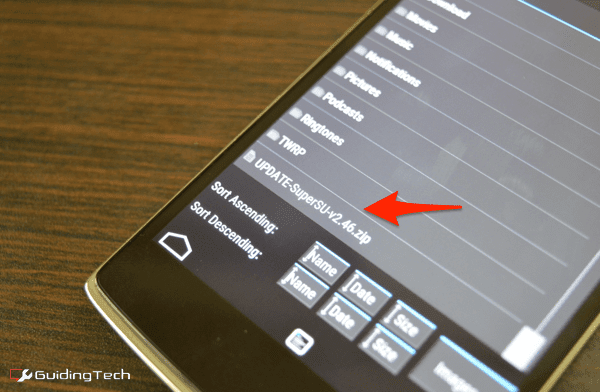
5 veiksmas: Kai procesas bus baigtas, bakstelėkite Perkraukite sistemą mygtuką, kad paleistumėte iš naujo.
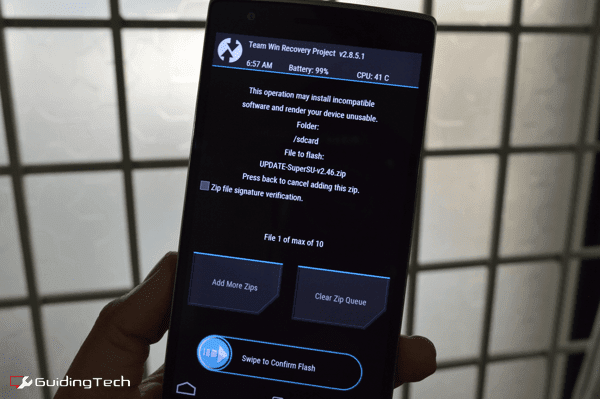
Kai telefonas bus paleistas iš naujo, telefone bus įdiegta SuperSU programa.
Jei norite gauti daugiau patvirtinimo, kad jūsų telefonas tikrai buvo įsišaknijęs, atsisiųskite programą, pavadintą Šaknų patikrinimas.
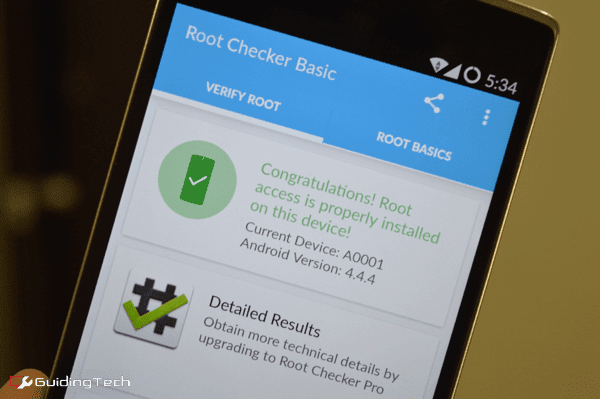
Mėgaukitės Laisve
Viskas. Jūs įsišaknijęs. Pasaulis dabar yra tavo austrė, mano drauge. Įdiekite pasirinktinį ROM, blokuoti visų rūšių skelbimusarba tiesiog pasilikti sandėlyje, naudoti Xposed ir įdiekite keletą nuostabių modifikacijų.
Paskutinį kartą atnaujinta 2022 m. vasario 03 d
Aukščiau pateiktame straipsnyje gali būti filialų nuorodų, kurios padeda palaikyti „Guiding Tech“. Tačiau tai neturi įtakos mūsų redakciniam vientisumui. Turinys išlieka nešališkas ir autentiškas.



